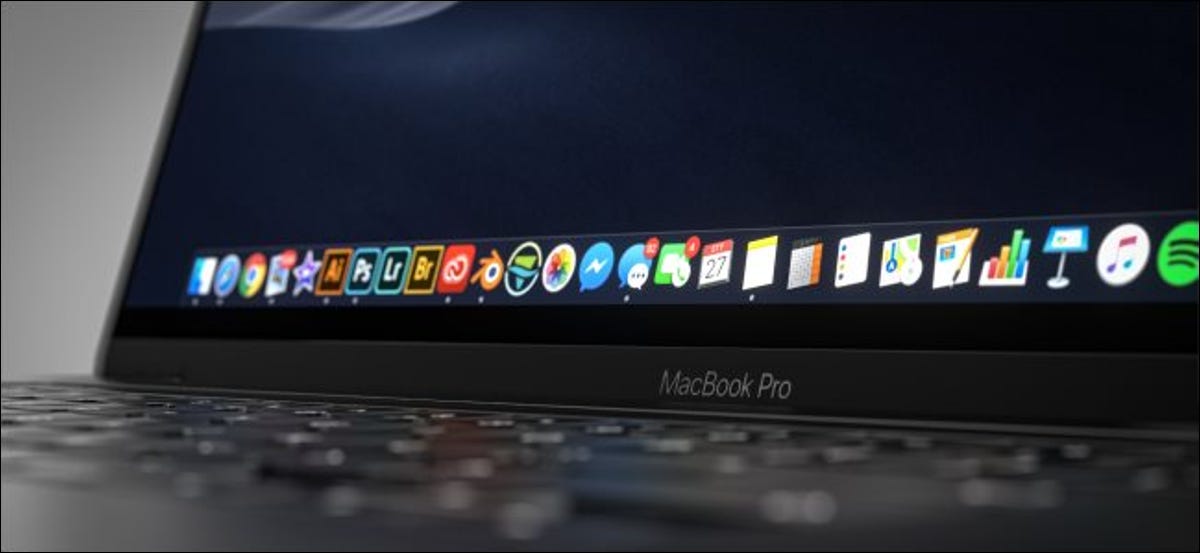
As atualizações de aplicativos oferecem novos recursos, correções de segurança e melhora a estabilidade do software existente. Infelizmente, nem todos os aplicativos do Mac são atualizados da mesma forma. Alguns cuidam de si próprios, enquanto outros precisam de um empurrão seu. Aqui está o que você precisa saber para manter todos os seus softwares Mac atualizados.
Como atualizar aplicativos da Mac App Store
Os aplicativos instalados através da Mac App Store são atualizados usando a mesma loja. Você não precisa se preocupar em fazer isso manualmente, contanto que você tenha ativado as atualizações automáticas. O seu Mac verificará se há atualizações periodicamente, baixará e aplicará conforme necessário.
Apesar disto, você ainda pode verificar se há atualizações manualmente se quiser. Para faze-lo, abra Mac App Store haciendo clic en él en el Dock o en la carpeta “Formulários”, ou procurando no Spotlight. Clique em “Atualizações” en la barra lateral para ver las que están pendientes.
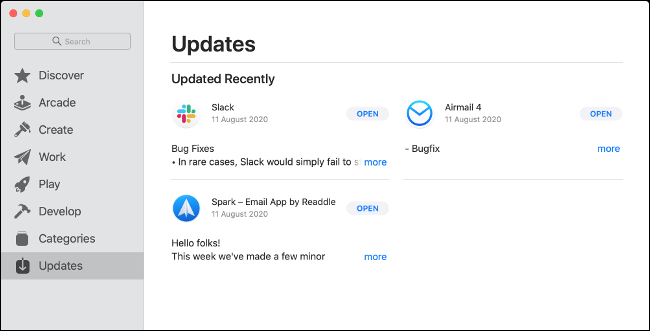
Verá un botón “Atualizar” junto a las aplicaciones con actualizaciones pendientes; clique nele para ativar manualmente a atualização. Se não houver atualizações, a Mac App Store mostrará os aplicativos instalados mais recentemente, junto com uma breve descrição do que foi alterado. Clique em “Mais” junto a cada entrada para obtener más información.
Você pode habilitar as atualizações automáticas abrindo a Mac App Store, clicando na Mac App Store> Preferencias en el menú en la parte de arriba y después seleccionando “Atualizações automáticas”.
Como atualizar aplicativos que você não comprou na App Store
Os aplicativos que você instalou fora da Mac App Store podem ou não ser atualizados. Isso varia de aplicativo para aplicativo. Apesar disto, os aplicativos gratuitos populares mais comuns, como Chrome, como o cliente Transmission BitTorrent, e aplicativos pagos que estão sendo desenvolvidos ativamente irão notificá-lo sobre quaisquer atualizações pendentes.
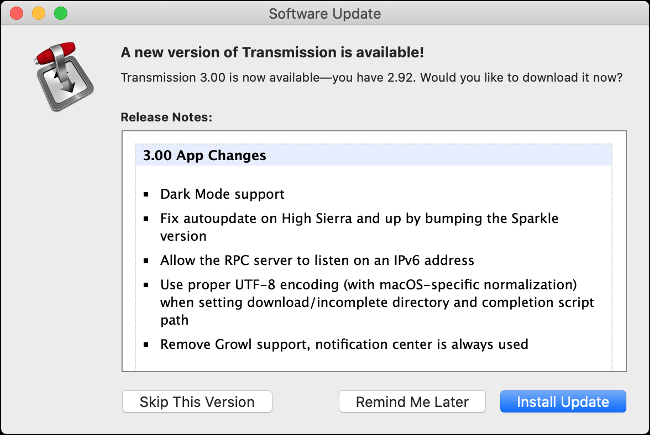
Você pode ver uma notificação ao iniciar um aplicativo que informa que uma nova versão está disponível. Frequentemente, você pode clicar “Atualizar” para cerrar la aplicación y actualizarla. Além disso, você pode ter a opção de atrasar ou cancelar totalmente a atualização. Apesar disto, nem todos os aplicativos irão notificá-lo sobre uma atualização pendente.
Para alguns, tendrá que buscar en los menús de la parte de arriba para hallar la opción “Procure por atualizações”. Com mais frequência, você pode clicar em Ajuda> Procure por atualizações, mas também pode estar no menu com o nome do aplicativo. Em Transmissão, como um exemplo, Eu clicaria em Stream> Procure por atualizações.
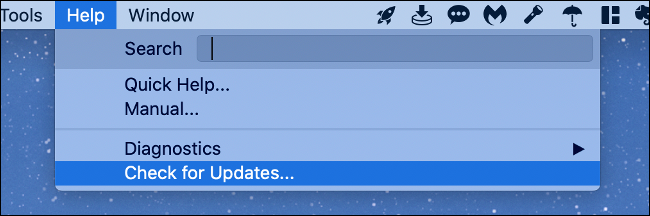
Alguns aplicativos não verificam ativamente se há atualizações, e não há muito que você possa fazer além de lembrar de fazer você mesmo. Além disso, nem todos os aplicativos são atualizados corretamente. Alguns se oferecerão para fazer o download e aplicar a atualização, enquanto outros irão levá-lo para a página inicial do aplicativo para que você possa baixar manualmente a nova versão.
As vezes, você será notificado quando uma nova versão de um aplicativo estiver disponível, mas você terá que fazer o download você mesmo. Isso também exigirá que você substitua a versão antiga manualmente. Para melhores resultados, haga clic con el botón derecho en la versión anterior en la carpeta “Formulários” e, em seguida, escolher “Mover a la Papelera” (mesmo se você não esvaziar o lixo ainda).
Depois de baixar a nova versão, copie el archivo de la aplicación en la carpeta “Formulários” y después ejecute la aplicación para asegurarse de que funcione como se esperaba. Se você vir um erro como o abaixo, você pode precisar contornar as restrições do Gatekeeper.
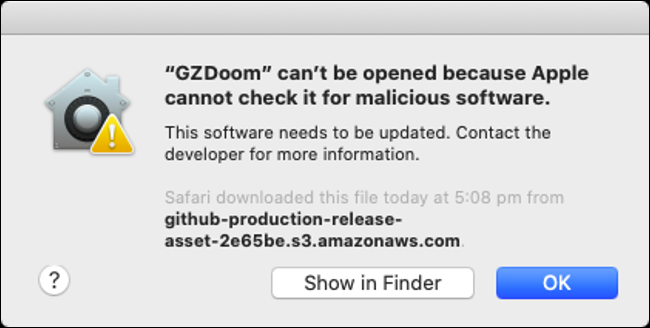
Se a nova versão não funcionar ou as mudanças não forem ideais para o seu fluxo de trabalho, você pode deletar a nova versão e restaurar a antiga da lixeira. Para faze-lo, simplemente haga clic con el botón derecho en el archivo y después seleccione “Realocar”.
Quando o aplicativo está funcionando conforme o esperado, você pode esvaziar o lixo, apenas clique com o botão direito no ícone no Dock.
Alguns aplicativos dependem de outros ecossistemas
Você deve atualizar alguns aplicativos por meio de sua própria loja de aplicativos ou carregador. Alguns exemplos disso incluem o pacote Adobe, que depende do aplicativo de desktop Creative Cloud, e jogos instalados através do Steam.
Em geral, esses aplicativos não podem ser atualizados manualmente, então você precisará abrir o inicializador para ver e instalar todas as atualizações pendentes.
Como atualizar as extensões do Safari
Se você estiver executando o macOS Catalina ou posterior, As extensões do Safari são instaladas através da Mac App Store. Se actualizan a través de la página “Atualizações”, assim como qualquer outro aplicativo na Mac App Store. Eles também serão atualizados sem aviso prévio., siempre que las “Atualizações automáticas” estén habilitadas.
Em versões macOS anteriores ao Catalina, você pode ter que verificar se há atualizações manualmente no Safari> preferências> Extensões. Simplemente haga clic en una extensión y después haga clic en “Procure por atualizações” si esa opción está allí.
Você usa Chrome ou Firefox?? Suas extensões devem ser gerenciadas pelo próprio navegador. O Chrome tende a lidar com isso em seus próprios termos, mas também pode forçar o Chrome a atualizar as extensões, Se você preferir.
Como atualizar os aplicativos do Homebrew
Homebrew é um gerenciador de pacotes baseado em linha de comando que permite que você instale aplicativos populares através da linha de comando. Homebrew funciona como gerenciadores de pacotes Linux. Torna o download e a atualização de aplicativos rápido e fácil, sem ter que fazer o download manualmente ou clicar em nada.
Para atualizar aplicativos através do Homebrew, você precisará instalá-los através do Homebrew. Se você ainda não tem o Homebrew instalado no seu Mac, isso realmente não se aplica. Apesar disto, se isso acontecer, você pode forçar uma verificação de atualização para todos os aplicativos Homebrew com um único comando.
Primeiro, um sutiã “terminal” buscándolo en “Holofote” o navegando a Aplicaciones> Serviços de utilidade pública. Digite o seguinte e pressione Enter para atualizar o Homebrew:
atualização de cerveja
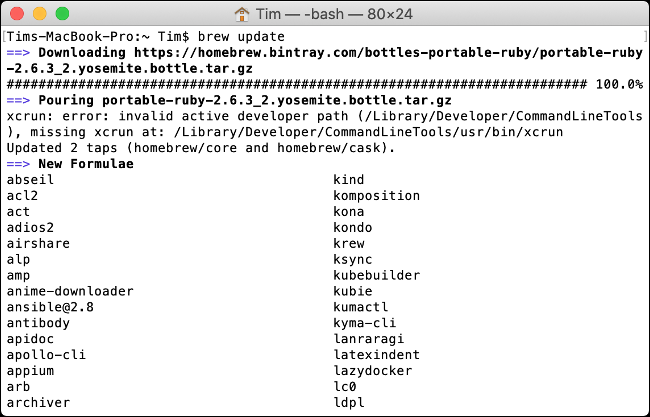
O Homebrew atualizará a si mesmo e seu catálogo de aplicativos, se necessário. A seguir, digite o seguinte e pressione Enter:
cerveja desatualizada
Isso procurará aplicativos desatualizados. Então você pode executar o seguinte para atualizar tudo:
atualização de cerveja
Para atualizar um aplicativo específico, debe conocer su “Fórmula”. Este é o rótulo que o Homebrew usa para identificar aplicativos. Como um exemplo, Firefox utiliza “Raposa de fogo”. Então, para atualizar o Firefox especificamente, Eu executaria o seguinte:
brew upgrade firefox
Você pode ver o Documentação de homebrew para mais comandos.
Você sempre pode verificar as versões manualmente
Si no está seguro de si una aplicación está actualizada y no puede hallar el botón “Procure por atualizações” en ninguna parte, você sempre pode verificar manualmente.
Para faze-lo, inicie o aplicativo e clique no menu com seu nome no topo da tela. Clique em “Em relação a ” para ver información sobre la aplicación, incluindo seu número de versão.
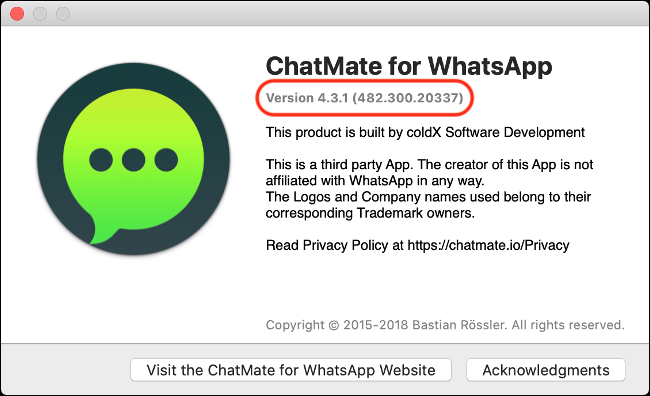
Agora você pode ir para a página inicial do aplicativo e verificar se uma nova versão está disponível. Sim tem, puede descargarlo y actualizarlo de la forma que describimos en la sección anterior “Cómo actualizar aplicaciones que no compró en la App Store”.
É essencial manter o software atualizado e o mesmo vale para o macOS. Você pode aprender como atualizar o macOS para a versão mais recente para manter sua máquina o mais segura possível..
RELACIONADO: Como atualizar seu Mac e manter os aplicativos atualizados
setTimeout(função(){
!função(f,b,e,v,n,t,s)
{E se(f.fbq)Retorna;n = f.fbq = função(){n.callMethod?
n.callMethod.apply(n,argumentos):n.queue.push(argumentos)};
E se(!f._fbq)f._fbq = n;n.push = n;n.loaded =!0;n.version = ’2.0′;
n.queue =[];t = b.createElement(e);t.async =!0;
t.src = v;s = b.getElementsByTagName(e)[0];
s.parentNode.insertBefore(t,s) } (window, documento,'roteiro',
‘Https://connect.facebook.net/en_US/fbevents.js ’);
fbq('iniciar', ‘335401813750447’);
fbq('acompanhar', ‘PageView’);
},3000);






